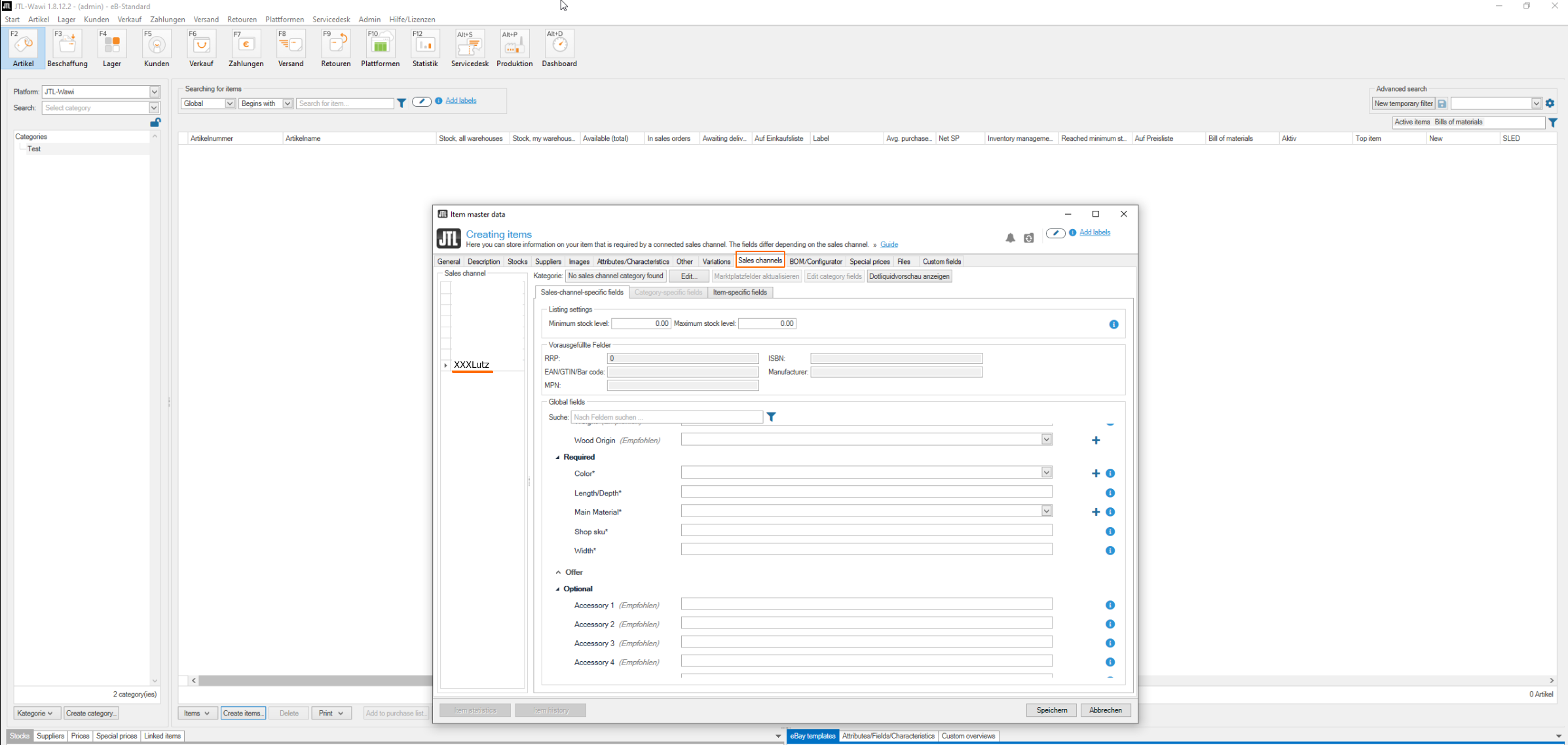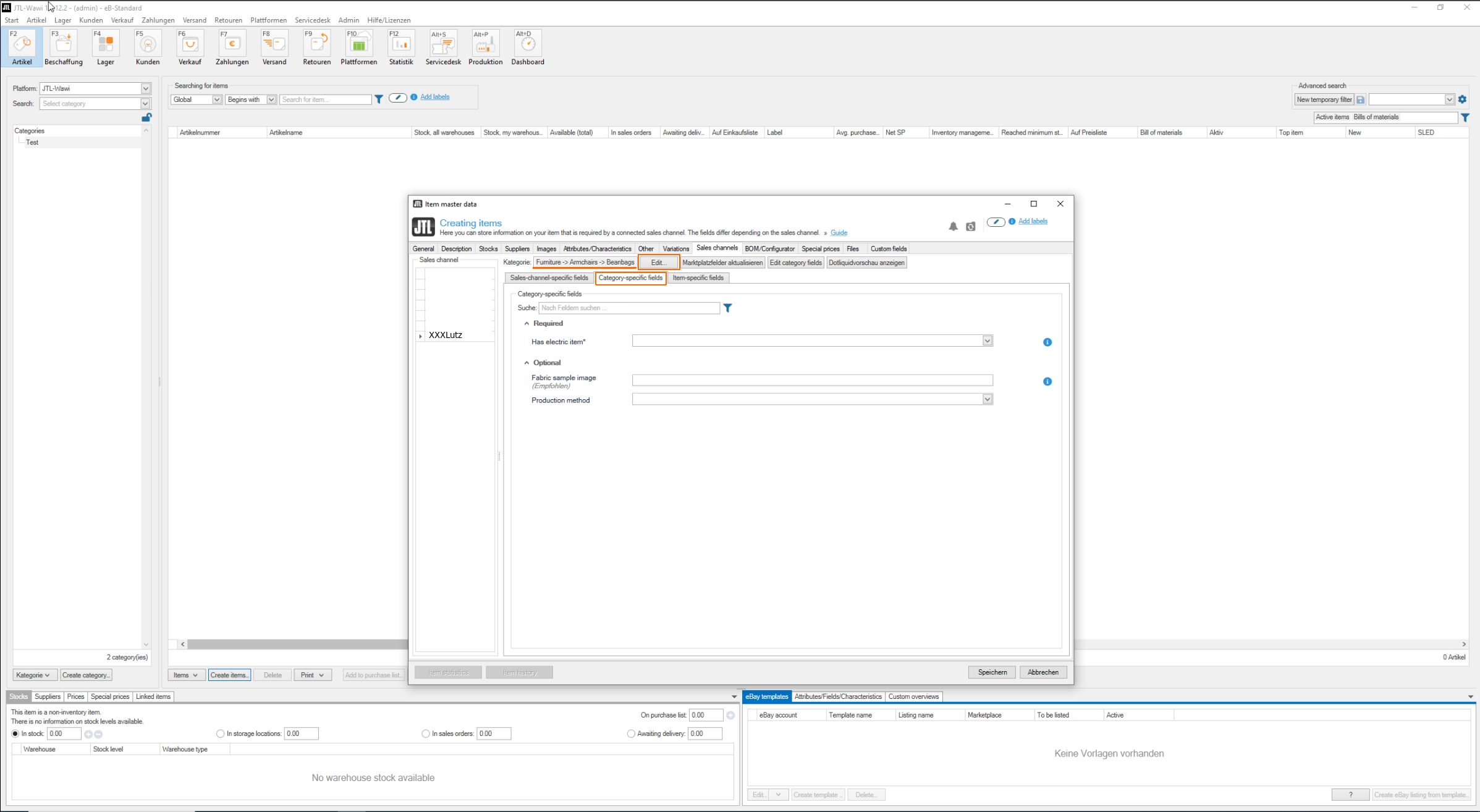Im XXXLutz-Marktplatz gibt es zwei Arten von Importen: Produktimport und Angebotsimport. Wenn das Produkt mit der angegebenen GTIN nicht gefunden wird, muss es zuerst erstellt werden. Du kannst es entweder manuell in der XXXLutz Seller Zone anlegen oder unser Plugin erstellt es automatisch mit den in der JTL-Wawi hinterlegten Daten.
Dieses Handbuch enthält alle notwendigen Informationen, die du für das Erstellen von Angeboten für bereits bestehende Produkte sowie für neue Produkte benötigst.
Angebotserstellung für bestehende Produkte #
- Gehe in der JTL-Wawi in den Bereich „Artikel“ (F2) und lege ein neues Produkt an.
 Im Reiter „Allgemein“ gibt es drei Pflichtfelder, die ausgefüllt werden müssen: GTIN, Artikelname und Bruttopreis. Außerdem musst du den XXXLutz-Marktplatz als Verkaufskanal auswählen.
Im Reiter „Allgemein“ gibt es drei Pflichtfelder, die ausgefüllt werden müssen: GTIN, Artikelname und Bruttopreis. Außerdem musst du den XXXLutz-Marktplatz als Verkaufskanal auswählen. - Wechsle anschließend oben auf den Reiter „Verkaufskanäle“. Fülle dort die Kanalattribute aus. Pflichtattribute sind mit einem Sternchen (*) gekennzeichnet.

- Klicke auf „Speichern“ und gehe in den Bereich „Plattformen“ (F10). Führe dort die Synchronisation mit dem Verkaufskanal durch.
- Verfolge anschließend den Status deines Angebots.
Vorhandene Angebote in die Wawi importieren #
Wenn bereits aktiv laufende Angebote existieren, kann man sie in die Wawi importieren.
Angebotserstellung für nicht vorhandene Produkte #
Wenn ein Produkt auf XXXLutz noch nicht existiert, wird es zunächst erstellt.
Bitte beachte, dass alle Attribute, die für die Angebotserstellung bei bestehenden Produkten erforderlich sind, auch für die Erstellung eines neuen Produkts ausgefüllt werden müssen.
Die vollständige Liste der für die Produkterstellung erforderlichen Attribute findest du hier.
- Füge eine Kurz- und Langbeschreibung des Produkts hinzu.
- Füge im Bereich Verkaufskanäle das Attribut „Marke“ hinzu.
- Wähle die Produktkategorie aus und fülle die Kategorieattribute aus.

- Füge Bilder hinzu. Für die Erstellung eines Produkts auf XXXLutz wird mindestens ein Bild benötigt.
- Klicke auf „Speichern“ und gehe in den Bereich „Plattformen“ (F10). Führe dort die Synchronisation mit dem Verkaufskanal durch.
🧭 Arbeitsbereiche im Überblick: #
Artikelstammdaten - Verkaufskanäle #
In dieser Dokumentation lernst du mehr über die Funktionen im Dialogfenster Artikelstammdaten: Verkaufskanäle. Du erreichst das Dialogfenster in JTL-Wawi über Artikel ➢ Doppelklick auf einen Artikel ➢ Registerkarte: Verkaufskanäle.
Globale Felder #
!!!!!!!!!!!!!!!!!!!!!!!!!!!!!!!!!!!!!!!!!!
I could add more info about the global fields here but I cant find xxxlutz in wawi and I also need more input on some fields
like in tiktok customers have to create values for manufacturer etc. Is there anything similar in xxxlutz?
also is there some sort of xxxlutz academy or documentation? I googled it but found nothing helpful
Kategoriespezifische Felder #
Das Feld ist vielleicht erstmal grau und lässt sich nicht anklicken. Kein Problem: Klick einfach in der Registerkarte auf Ändern. Dann suchst du in der Spalte deinen Marktplatz und wählst die passende Kategorie für den Artikel aus. Wichtig: Öffne die Kategorie im Baum bis ganz zum letzten Zweig und wähle diesen aus. Nur dann klappt’s.
Je nach gewählter Kategorie zeigt JTL-Wawi im Bereich Verkaufskanäle verschiedene Feldtypen an: Pflichtfelder (*), empfohlene Felder (Empfohlen) und optionale Felder. Über die Suche oder Filter kannst du gezielt nach bestimmten Feldarten suchen.
Artikelspezifische Felder #
Sobald alle Felder ausgefüllt sind, kannst du auf „Speichern“ klicken. Anschließend öffnet sich ein Feld, in dem du – falls gewünscht – auswählen kannst, dass alle Varianten des Artikels für den gewählten Marktplatz synchronisiert werden.
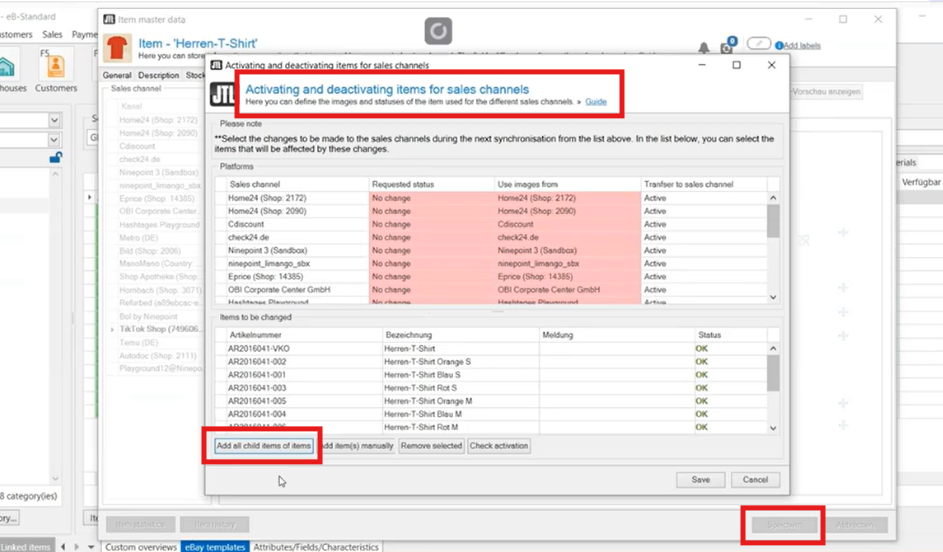
Nachdem du alle erforderlichen Felder ausgefüllt hast, musst du die Metadaten importieren.
Texte und Beschreibungen #
Du willst eine Beschreibung für ein Produkt auf TikTok hinzufügen?
Dann wähle das Produkt aus, klicke auf “Beschreibungen”, klick auf “Anlegen” und wähle TikTok Shop aus. Nun wird die Beschreibung den korrekten Marktplatz erreichen.
Im Feld „Beschreibung“ kannst du deine Produktbeschreibung eintragen.
Wenn du die Sprache ändern möchtest, findest du im selben Tab den Reiter „Sprache“ – dort kannst du die gewünschte Sprache auswählen.
Bilder #
Um die Bilder dem richtigen Verkaufskanal hinzuzufügen, klicke bitte im oberen Menü auf “Bilder”. Wähle auf der rechten Seite aus, für welchen Marktplatz du die Bilder aktivieren möchest.
Beachte bitte die XXXLutz-Richtlinien für die Einstellung von Bildern.
Variationen #
Wie man für einen Parent-Artikel die Variationen anlegt, erfährst du in den folgenden Guides.
!!!!!!!!!!!!!!!!!!!!!!!!!!!!!!!!!!!!!!!!!!!!!!!!!!!!!!!!!!!!!!!!!!
What about item management in xxxlutz??
Attribute des bestehenden Produkts #
Hier ist die vollständige Liste der Attribute und deren Beschreibung.
Wichtig: Wenn das Wertfeld ein Dropdown-Menü enthält (z. B. Produktzustand), verwende dieses bitte. Nicht manuell eingeben.
- Farbe (Pflichtfeld) – Die Farbe deines Produkts. Kriterium für Varianten. Wird auf die Facettensuche für (eine reduzierte Anzahl von) Farben abgebildet.
- Länge/Tiefe (Pflichtfeld) – Tiefe/Länge (cm) des ausgepackten und montierten Produkts.
- Hauptmaterial (Pflichtfeld) – Hauptmaterial deines Produkts.
- Shop-SKU (Pflichtfeld) – Marketplace-SKU (falls bereits vorhanden).
- Breite (Pflichtfeld) – Breite (cm) des ausgepackten und montierten Produkts.
- Angebotspreis (Pflichtfeld) – Preis des Angebots in der Währung des Marktplatzes.
- Angebotszustand (Pflichtfeld) – Zustand des Angebots.
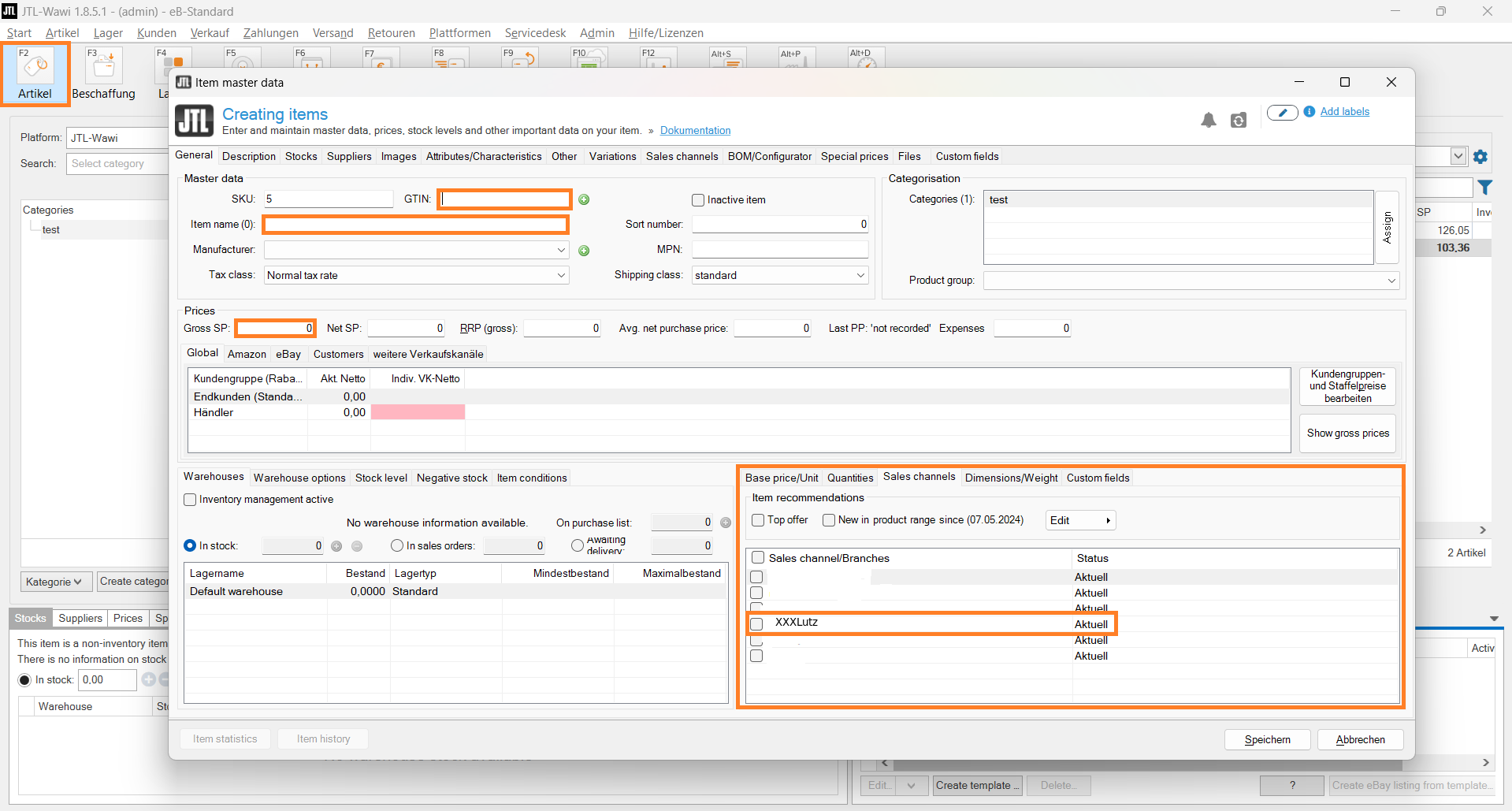 Im Reiter „Allgemein“ gibt es drei Pflichtfelder, die ausgefüllt werden müssen: GTIN, Artikelname und Bruttopreis. Außerdem musst du den XXXLutz-Marktplatz als Verkaufskanal auswählen.
Im Reiter „Allgemein“ gibt es drei Pflichtfelder, die ausgefüllt werden müssen: GTIN, Artikelname und Bruttopreis. Außerdem musst du den XXXLutz-Marktplatz als Verkaufskanal auswählen.